Python-Django基础
django目录
-settings
-urls
-views
******强调:setting中'django.middleware.csrf.CsrfViewMiddleware'中间件先注释掉
-执行django项目:python3 manage.py runserver 127.0.0.1:8000
django进入命令行模式
terminal中输入
登陆注册
-form action中:
-三种写法:
一:不写
二:http://127.0.0.1/login/
三:/login/(推荐用这种)
新手三件套
render:返回一个模板(页面)
redirect:重定向到某个地址
HttpResponse:返回字符串
****重点:本质上返回的都是HttpResponse对象
MTV,MVC
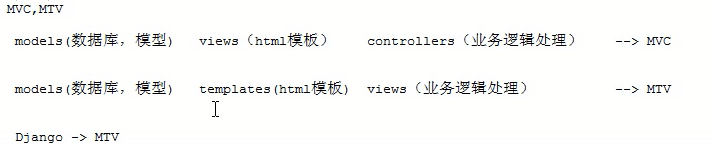
orm简介
-orm能创建表,创建字段,删除字段,修改字段,但是不能创建数据库
-一个新的项目,不要用原来的数据库
-是什么?对象关系映射
-python代码《---对象--》orm层转换《-----sql---》mysql/oracle。。。
-要创建一个表,有了orm,只需要写一个类就可以了
orm连接mysql步骤:
0 手动创建出数据库:0107
1 在settings中配置:
'default': {
# 这些key必须都是大写
'ENGINE': 'django.db.backends.mysql',
# 数据库名字
'NAME': '0107',
'HOST':'127.0.0.1',
'PORT':3306,
'USER':'root',
# 'PASSWORD':''
}
2 再app的init文件中写:
import pymysql
pymysql.install_as_MySQLdb()
3 在models中创建类,类中写字段
class UserInfo(models.Model):
id=models.AutoField(primary_key=True)
name=models.CharField(max_length=32)
pwd=models.CharField(max_length=32)
4 把表同步到数据库
#数据库表并没有同步到数据库,只是在migrations内做了一个记录
-python3 manage.py makemigrations
#才将数据表同步到数据库
-python3 mangae.py migrate
orm连接sqllite
从第三步开始,往后走
创建出来的表介绍:
1 orm自动将app的名字拼在表前_类名
2 orm会自动创建出好多其他表(不要管,不要删)
基于orm的用户登陆
orm查询:
-查询所有:
类名.objects.all()
-有过滤条件的查询
类名.objects.filter(name='lqz',pwd='123').first()
select * from biao where name=lqz and pwd=1234
TTL:
1 三件套render,redirect,HttpResponse
2 post提交数据,请求地址中也可以携带参数,(/login/?name=lqz&pwd=123)参数从GET中取
3 post请求体的默认格式:name=lqz&pwd=123
4 form不要写成from(记住了)
5 其实从前台传的数据,数据部分全都放到一个列表中,取出列表用:GET/POST.getlist('name'),只要取最后一个值get('name')
6 orm django 的orm,
7 使用orm(链接mysql):
1 手动创建出数据库
2 在settings中配置
3 在init中写:
import pymysql
pymysql.install_as_MyQLdb()
4 取models中写类(类必须继承models.Model)
-在类中写属性:
name=medels.CharField(max_length=64)
5 数据库迁移:
python3 manage.py makemigrations
python3 manage.py migrate
-有个简便方法
6 使用数据表:
在view中使用:
-先导入使用的类
-查询所有:类名.objects.all()
-过滤:类名.objects.filter(过滤条件)
-创建:类名.objects.create(参数)
-删除:类名.objects.filter().delete()
-修改:类名.objects.filter().update(参数)
8 模板语言的for循环
9 模板语言显示变量{{ 变量名 }}
10 mysql自增主键断层问题


 浙公网安备 33010602011771号
浙公网安备 33010602011771号